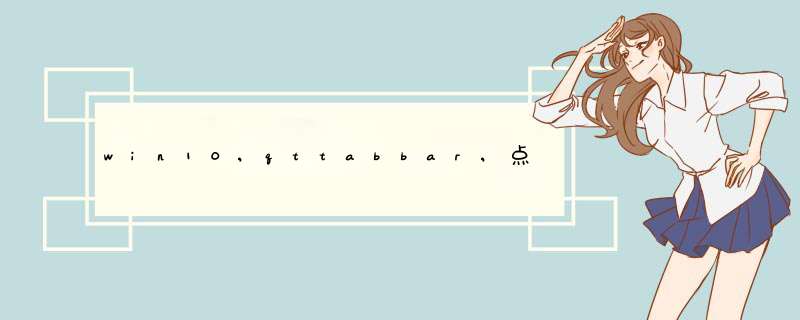
①、右键在QTTabBar 标签栏空白处打开 QtTabBar 选项;
②、选择左列鼠标事件(英文版:Events),各版本翻译不一样,就是带闪电图标那个;
③、选择“点击标签栏的”+"按钮”里面的“用户命令”(英文版“Click on"+"button on TabBar 然后选择User command”);再点击右边的绿色加号,选择“创建一个新命令”(Create a new command);
④、在新的对话框里“命令的类型”选择“文件和文件夹”(Type of command ——File &Folder)
⑤、在下方的“文件命令选项——路径”(File command options ——Path)里输入以下代码,我的电脑就是第一个从冒号到大括号部分,不包含中文,点确认就可以了。
::{20D04FE0-3AEA-1069-A2D8-08002B30309D} 我的电脑
::{21EC2020-3AEA-1069-A2DD-08002B30309D} 控制面板
::{992CFFA0-F557-101A-88EC-00DD010CCC48} 拨号网络
::{BFB23B42-E3F0-101B-8488-00AA003E56F8} 浏览器
::{20D04FE0-3AEA-1069-A2D8-08002B30309D} 我的电脑
::{208D2C60-3AEA-1069-A2D7-08002B30309D} 网上邻居
::{2227A280-3AEA-1069-A2DE-08002B30309D} 打印机
::{645FF040-5081-101B-9F08-00AA002F954E} 回收站
::{D6277990-4C6A-11CF-8D87-00AA0060F5BF} 计划任务
::{450D8FBA-AD25-11D0-98A8-0800361B1103} 我的文档
::{FF393560-C2A7-11CF-BFF4-444553540000} URL历史
可参考下图
1、入门级别:当然就是让别人从视觉上感觉你的电脑不一般啦
第一步:桌面要干净,干净到什么程度呢,要像这样
当别人第一眼看到你的电脑的时候,一定都会惊呼:你的桌面怎么什么都没有!
当然,你也可以走复古风格,请看这一张截屏,怀旧与新潮的完美结合
这个时候,你已先声夺人,为接下来的优(zhuang)雅(bi)做好了完美的铺垫。
此处再说一个小技巧,隐藏掉图标下面的文字也是一个很有逼格的做法
在小娜对话窗口输入“字符映射表”
打开
选中白块,然后点击选择
重命名图标,粘贴即可
效果图是这样的
如何呢?
有人说,将系统语言改成英文的装逼效果更好。
其实设置成英文有着实打实的好处,可以登录Groove音乐和影视,在线购买音频视频(如果有人会这么干的话)
还有一点,如果还有如果没有购买激活码的话,按照下面我说的去做,再去购买激活码,能省好几百块钱呢。
在设置中打开时间和语言,将日期和时间调至美国
在区域和语言中也调至美国
然后安装语言包,重新登陆,即可。
第二步、简洁,扁平
微软在某些方面的审美还是很不错的,比如说强势回归的开始菜单,然而我敢打包票,大多数人的开始菜单是这个样子的。
这可不是我们所想要的优雅啊,于是乎,我们要把所有微软自带的软件放在第一面,为什么呢,因为这样做的效果图是这样的
请对比一下刚刚那一副图片,完全是天人两隔啊!微软的用心之处还不仅于此,请看这幅图
还会随着主题的改变而改变,颜色简洁而绚丽。
第三步,图标的统一
刚刚说到,微软某些方面的审美是非常不错的,但是,还有一些地方让人吐血
Windows10明显应当向扁平化迈进,如此拟物的图标这是什么意思!!!!
不用担心,微软当然也知道优雅,下图也是微软为Windows10绘制的图标,大家看看如何。
超级扁平又美观有没有!很想要有没有!这是微软在9860版本中使用的图标,不知道哪个天杀的把这么可爱的图标统统干掉了,把这个替换掉现有的图标,审美三年之内不会疲劳啊!
有朋友提供了Office风格的扁平图标下载,图标是这个样子的
质量上乘
学到这里,你已经干掉了全国百分之九十九的电脑用户了,然而,优(zhuang)雅(bi)是没有止境的。
2、进阶级别:
软件的使用一定要优雅,一定一定要优雅!
杀掉所有会d窗的软件,尤其是国产软件(尤其尤其是某些卫士)
为什么呢,想想你暗恋已久的女神借用着你优雅的电脑,突然某国产下载软件d出你上次那部没有下完的桃谷绘里香作品,这还叫优雅吗?
当然叫优雅啦,桃谷绘里香这么漂亮,怎么能叫不优雅呢?(我也就植入一个软广,大家别生气)(扯乎)
如果你觉得没有卫士不顺心,我同样也准备了替代卫士的产品,(这个在知乎上面也有人介绍过了,只是将这个贴出来方便那些没有看过的人。)
磁盘清理替代掉系统瘦身
软媒魔方的系统雷达替换掉所谓的加速球软媒魔方官网
(对,这是一个硬广,但这的的确确是一个不错的软件,很多人都为它打过广告,不过依然建议在安装之后提取所有的exe文件,可以获得更好的体验,具体做法是找到软件安装目录,复制出所有exe文件,然后卸载魔方,需要的时候可以打开特定的exe文件)
官网有完整绿色版,所有的组件都可以单独提取出exe文件。
就凭这两点,魔方就应该成为中国软件行业的标杆。
至于杀毒软件嘛,其实Windows10里面已经内置了Windows Defender,虽然相对于卡巴斯基小红伞之类的杀软依然有差距,但是虐掉国内的大多数杀软完全不是问题了。
当然,按照上文所说的样子去做之后的电脑肯定是不方便使用的,所以,还需要辅助。
右键打开你常用软件设置快捷键,比如PPT就可以设置为Ctrl+Alt+P,方便又优雅。如果是寻找文件的话,可以直接Windows+Q调出搜索,同样十分迅速。
朋友也提供了一个很好的方案
在C盘下创建个winrun文件夹,添加环境变量c:\winrun,然后把各种程序的快捷方式往里扔,改名为一两个字母的,以后每次都用win+R运行。超级方便。
具体做法是:我的电脑属性高级系统属性设置高级环境变量,在d出的对话框中,修改用户变量或系统变量均可,效果差不多。修改的办法是点选你要修改的变量编辑输入你要指定的变量的位置(文件夹),确定即可。
搜索网页?千万不要再点开浏览器了,微软这么优雅的公司怎么会让你做这么low的事情呢?请使用Windows+C,贴心又可人的小娜便会为你自动送上你想要的答案。
当然,当你的女神在晚上想让你讲一个睡前故事哄她睡觉,而你却腹中无半点墨汁的时候,你会怎么做?
难道你不知道小娜还有个妹妹吗,请让小娜呼唤小冰,然后让她来为你优雅的解决。
建议大家点开那个未锁定,解锁小冰,可以让小冰升级,使用更多功能。
虚拟桌面简直是除了小冰小娜之外我最喜欢的Windows10功能了
我最常用的使用习惯是建立两个桌面,一个开启学习和工作的软件,一个开启娱乐软件,两个界面互不干扰,再也不用再一堆图标中找得头晕眼花了,当然,这种使用方式完全谈不上优雅,那什么叫优雅呢?
最简单粗暴的方式——快捷键
Windows+Tab调出虚拟桌面
Alt+Tab 切换不同的窗口
Windows+Ctrl+D 创建新的虚拟桌面
Windows+Ctrl+F4 关闭当前虚拟桌面
Ctrl+Windows+左右箭头 虚拟桌面切换
试一试,满满的优(bi)雅(ge)有没有?
还有Microsoft Edge,我保证,这一定是下一代最最流行的浏览器,整款浏览器给人的感觉就是舒适,流畅。如此优雅的浏览器就一定不要再用那些诸如haoX23之类的作为首页了,让人一看就大小便失禁,优雅的使用方式是这样的
对,一定要让Google、Youtube、Quora露面,就算你一个都看不懂,也要放在那里,再不济一点的知乎果壳豆瓣也是一个都不能少。千万不要用某度,最低档次必应走起。
评论区很多人说必应比百度差太多了,我在这里平个冤,这是墙内的必应
这是墙外的必应
懂了吗,不是必应没有能力做好,而是因为一些难言之隐啊,唉。
朋友补充的:
在新建标签页的左侧有一个自定义按钮,可以自定义你想看的内容(但是还是不支持简体中文)
它的显示效果是这样的
看上去也很不错。
还有,Edge浏览器也自动整合了小娜,可以在不跳转页面情况下对要搜索的词条进行有效的了解,效率也很高。
自然,上的网站逼格要是低了那也白弄,这里有几个网站,拿好不谢。
我在一个大数据网站找到了一个哈佛大学的网站,好像是有关于大数据的(具体是啥我也看不懂,o(^^)o)
http://globe.cid.harvard.edu/?mode=productspace3D&id=1512
网站太牛逼了,里面各种效果让我的渣渣ThinkPad风扇转疯了。
再推荐一个网址——果壳任意门,总会找到你喜爱的Geek网站果壳任意门 - 发现你最爱的网站
能在这里学到不少东西呢o(^^)o
Windows10还有一点蛋疼的是
你有没有觉得微软的文件资源管理器虽然找不出什么缺点,但优点也不多?
推荐一款免费软件Clover
它的界面是这样的
高仿谷歌浏览器界面,连快捷键都是一样的,可以让你在同一个界面里快速切换不同的文件夹,非常好用(唯一的缺点是,它好久没有更新了,不知道是不是被开发者抛弃了)
有用过Clover的朋友说他的电脑在使用的时候会遇到严重的闪屏现象,而我也偶尔有遇到。
八月九日零点过两分更新,还有TabExplorer、QTTabBar这两款软件可以实现这种效果,样式略有不同(我的电脑在重置的时候出现问题坏掉了,不能测试兼容性,希望安装了的朋友如果不兼容请告诉我)
写一些Clover的使用技巧
Ctrl+T 打开新标签页
Ctrl+W关闭标签页
双击白色区域为返回上一级
把常用的文件夹、文件、甚至网页拖曳至标签页下方的白条区域(也就是图中“魔方”的那个位置),可以方便以后的访问。
同学们,你见过电影里面的黑客用过鼠标吗
知道为什么黑客不用鼠标吗?
原因很简单
鼠标是通往装逼巅峰的滑滑梯
那你又知道你为什么觉得黑客很屌吗?
原因同样很简单
他的屏幕上永远是深蓝色或者是黑色的,然后敲打着你完全看不懂的字符
然而,微软同样也为了我们这些喜爱优雅的同志们,准备了一项大礼
请Windows+R,然后输入cmd,一块黑乎乎的对话框出现在面前
不知道怎么用是吗,那就对了
要不然我也就不会在这里说了
当你喜欢的妹子来到你家的时候,拿出手机想上网,你接下来应该做什么?
请在这里输入netsh wlan set hostednetwork mode=allow ssid=I love you key=XXX(XXX当然是她名字的拼音啦)
然后继续写netsh wlan start hostednetwork
最后一步,找到控制面板-网络和Internet-网络与共享中心,然后查看这个I love you热点,点击“更改适配器”,将I love you网络设置为共享即可。
很麻烦对不对,每次开wifi都要设置一遍,其实还有一个简略方法,打开一个记事本,将以上命令输入进去,保存,然后将文件后缀从txt改为cmd。
每次开热点双击这个文件就好了。
附赠另外一些常用cmd命令
1、appwiz.cpl:程序和功能(程序卸载)
2、calc:启动计算器
3、charmap:启动字符映射表
4、chkdsk.exe:Chkdsk磁盘检查(管理员身份运行命令提示符)
5、cleanmgr: 打开磁盘清理工具
6、自动关机命令Shutdown -s -t 600:表示600秒后自动关机(有没有人像我一样使用番茄工作法?其实很多时候很难控制自己,这是一个很好的方法)
7、shutdown -a :可取消定时关机
8、Shutdown -r -t 600:表示600秒后自动重启
9、rundll32 user32.dll,LockWorkStation:表示锁定计算机
10、control:控制面版
11、msdt:微软支持诊断工具
12、notepad:打开记事本
13Rstrui:系统还原(这个很有用,我上次乱改注册表,电脑开机就黑屏,我依靠盲 *** 作用这项命令还原了电脑)
已经写得有一些混乱了,望大家见谅
很多时候大家会希望下载网络上的视频,但是大多数时候,网站是不会提供直接的视频下载,而是会让你装一堆乱七八糟的东西再给你下载
VSO Downloader
能够截取网页播放视频的流量,然后转换为视频,完全免费,没有广告(我还没有在这台机子上尝试安装过,所以还不知道兼容性如何,如果有愿意尝鲜的朋友,希望能在安装之后告诉我结果)
你们听说过rainmeter吗?全新的定制自己的桌面,看一看这张(网络图片,侵权删除)
霸气外露啊!!!
它最大的优点是体积小,运行时占的内存不过几M(要是你开上百个ini文件就当我没说)
皮肤很方便修改也是它的特色,如果你对这些皮肤没有一个感兴趣的话,你还可以自己做一个比上面还炫酷的。
进E盘——点击鼠标右键——查看——将最后项“隐藏文件名”前的勾取消即可。不好意思,上面的步骤只是针对文件有效,对文件夹无效了,没看清楚。下面这个补充就可以了。
补充:打开E盘
点击菜单“查看”---->“列表”,
然后再点--->“查看”,在按下“shift”的同时点击“缩略图”(你点击大图标效果或者再其它几个模式试试了)
完蛋了,现在一直用WIN7,VISTA的开始不熟了。
下面这个是百度找来,你试试看
昨晚,我的Vista下D盘文件夹的名称竟然消失了,用了一年半Vista还是第一次遇到,Google了很久,只找到一个办法,经我试验修正了原方法的一些小问题,具体解决办法如下:
1.打开出现问题的目录,比如D盘下的文件夹名称/文字不能显示,就打开D盘;
2.按住Shift键,然后点击菜单栏下的“视图”切换为“详细信息”,松开Shift键;
3.再按住Shift键切换为“中等图标”视图(必须是“中等图标”),松开Shift键;
4.打开该目录下的任意一个文件夹;
5.后退至上一个文件夹,即不能显示名称的文件夹位置,只能通过“后退”按钮,不能点击地址栏上该文件夹的位置(键盘快捷键未测试);
6.此时文件夹/文件的名称已恢复正常显示,如果仍未能正常显示,请检查以上步骤是否做错。
几个事实之间的联系:
1.新买的鼠标罗技LS1的左右卷轴的自定义功能,我将其设为Ctrl+Shift+Tab(左)和Ctrl+Tab(右)。
2.在浏览网页时切换标签,如果兴奋过度,将中键左推(或右推)同时滚动了滚轮,网页的文字会缩放。
3.浏览器缩放文字的默认热键是"Ctrl+鼠标滚轮"。
4.解决Vista下文件夹名称或文件名消失时,要按Shift键。
以上4个事实我想有微妙的联系。经测试,在资源管理器中,切换标签(Vista的资源管理器之所以有标签是因为我安装了QTTabBar,而切换标签的热键是罗技的增强功能:鼠标中键向左推或右推)同时滚动鼠标中键,文件夹名称就消失了,图标大小也改变了。重复解决办法,文字又出现了。问题似乎就出在Ctrl、Shift和鼠标中键之间,或者这是Vista的Bug,或者这样激活了一个我不知道的快捷键从而隐藏了文件名和文件夹名称。
注:Vista下,保存图片或视频的文件夹里,在空白处单击右键,选择“查看”中的“隐藏文件名”,可以实现文件名消失的功能,但其他类型的文件夹隐藏了该功能。就算这样,“隐藏文件名”的快捷键也不是Ctrl、Shift和中键,为什么文字还会不能显示(隐藏)呢
欢迎分享,转载请注明来源:内存溢出

 微信扫一扫
微信扫一扫
 支付宝扫一扫
支付宝扫一扫
评论列表(0条)